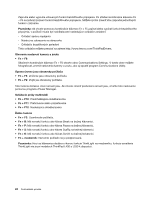Lenovo ThinkPad L530 (Slovakian) User Guide - Page 41
Tlačidlá na ovládanie hlasitosti, Otvorí sa okno Communications Utility.
 |
View all Lenovo ThinkPad L530 manuals
Add to My Manuals
Save this manual to your list of manuals |
Page 41 highlights
Tlačidlá na ovládanie hlasitosti Úroveň hlasitosti počítača možno upraviť pomocou nasledujúcich troch tlačidiel: 1 Tlačidlo stlmenia reproduktorov: Stlačením tohto tlačidla stlmíte zvuk počítača. Ak stlmíte zvuk a potom vypnete počítač, po opätovnom spustení počítača zostane zvuk stlmený. Ak chcete zapnúť zvuk, znova stlačte tlačidlo stlmenia reproduktorov alebo stlačte tlačidlo ovládania hlasitosti. 2 Tlačidlo ovládania hlasitosti: Stlačením tohto tlačidla môžete rýchlo upraviť hlasitosť zvuku počítača. 3 Tlačidlo stlmenia mute mikrofónov: Stlačením tohto tlačidla stlmíte všetky nahrávacie zariadenia alebo zrušíte ich stlmenie. Nastavenie hlasitosti Ak chcete upraviť hlasitosť výstupu alebo nahrávania, postupujte takto: 1. Kliknite na položky Štart ➙ Ovládací panel ➙ Hardvér a zvuk ➙ Zvuk. Otvorí sa okno Zvuk. 2. Kliknite na kartu Prehrávanie alebo na kartu Nahrávanie a kliknite na zariadenie, ktoré chcete prispôsobiť. 3. Kliknite na tlačidlo Vlastnosti. 4. Kliknite na kartu Úrovne a zmeňte hlasitosť posunutím posúvača. Prístup k ovládaciemu prvku hlasitosti na pracovnej ploche možno získať aj pomocou ikony hlasitosti na paneli úloh, ktorý sa nachádza v pravom dolnom rohu obrazovky. Podrobnosti o ovládaní hlasitosti nájdete v informačnom systéme pomoci operačného systému Windows. Nastavenie tlačidla stlmenia mikrofónov Pri predvolenom nastavení sa pri stlačení tlačidla stlmenia mikrofónov stlmia všetky nahrávacie zariadenia alebo sa zruší ich stlmenie. Ak chcete toto nastavenie zmeniť, postupujte takto: 1. Stlačte kombináciu klávesov Fn + F6. Otvorí sa okno Nastavenia komunikácie. 2. Kliknite na tlačidlo Manage Settings. Otvorí sa okno Communications Utility. 3. Na karte VoIP Call Settings kliknite na položku Microphone mute button settings. Otvorí sa okno Setting for Microphone Mute. Kapitola 2. Používanie počítača 25